آیا می توانم یک کاربر به سرچ کنسول اضافه کنم؟
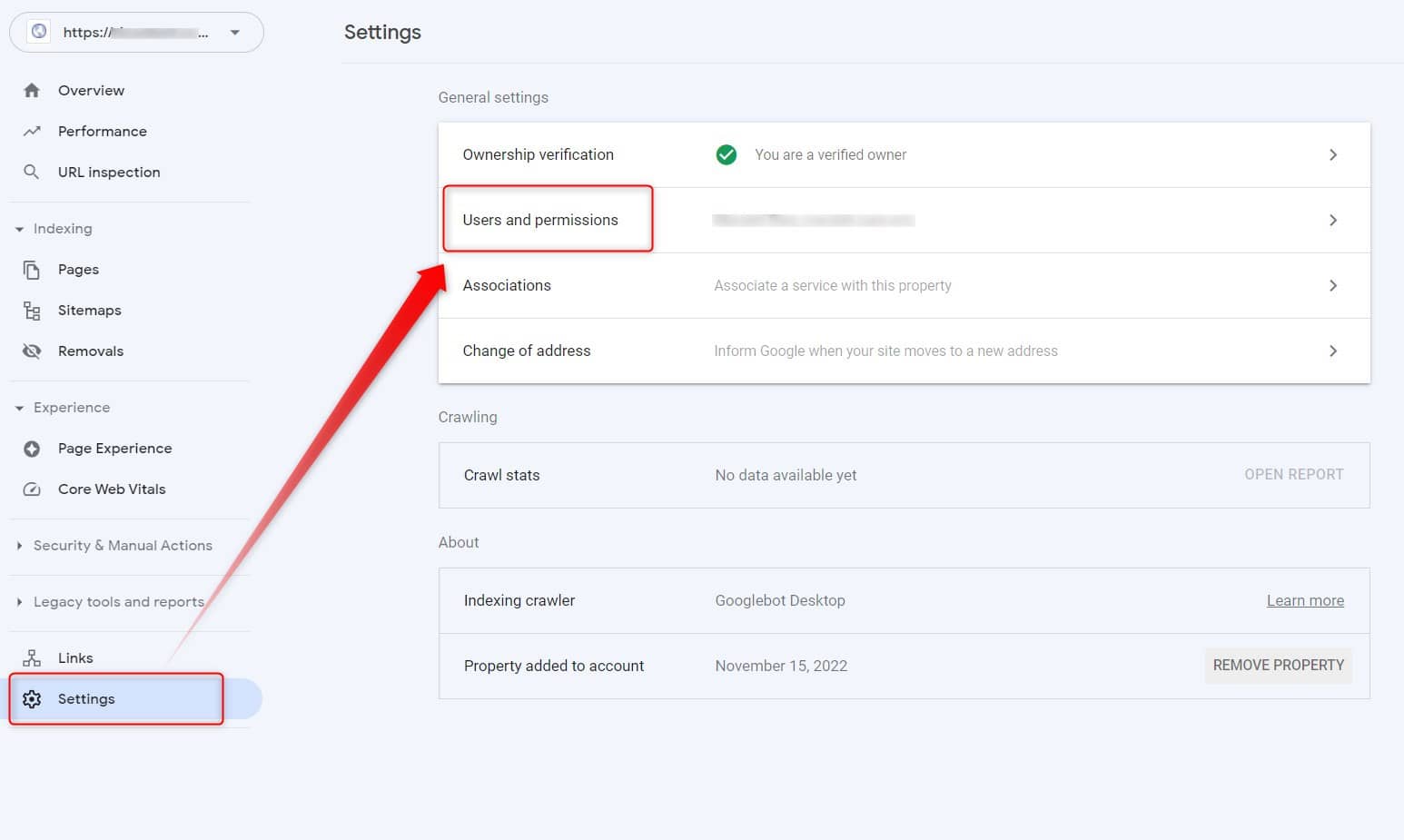
یکی از قسمت های مهم تنظیمات در سرچ کنسول، مدیریت کاربران هست. این که چگونه یک کاربر را به سرچ کنسول اضافه کنم یا چطور میشه دسترسی کاربر جدید رو محدود کرد و مسائل مشابه. در این بخش از آموزش سرچ کنسول قراره نحوه اضافه کردن کاربر جدید در گوگل سرچ کنسول رو به صورت کامل توضیح بدیم.
این مقاله به صورت اختصاصی در بخش آموزش رایگان سرچ کنسول سایت میزفا تولز برای شما عزیزان آماده شده. با ابزار سئو میزفا تولز می تونید خیلی از خطاهای فنی سئو سایت خودتون رو پیدا کنید. ابزار میزفا داده هایی به مراتب بیشتر از سرچ کنسول در اختیارتون قرار میده؛ پس بهتره تا دیر نشده از امکانات ابزار میزفا برای سایت خودتون استفاده کنید. 😼
نمونه خطاهایی که در ابزار سئو میزفا تولز میتونه برای سایت شما پیدا کنه:
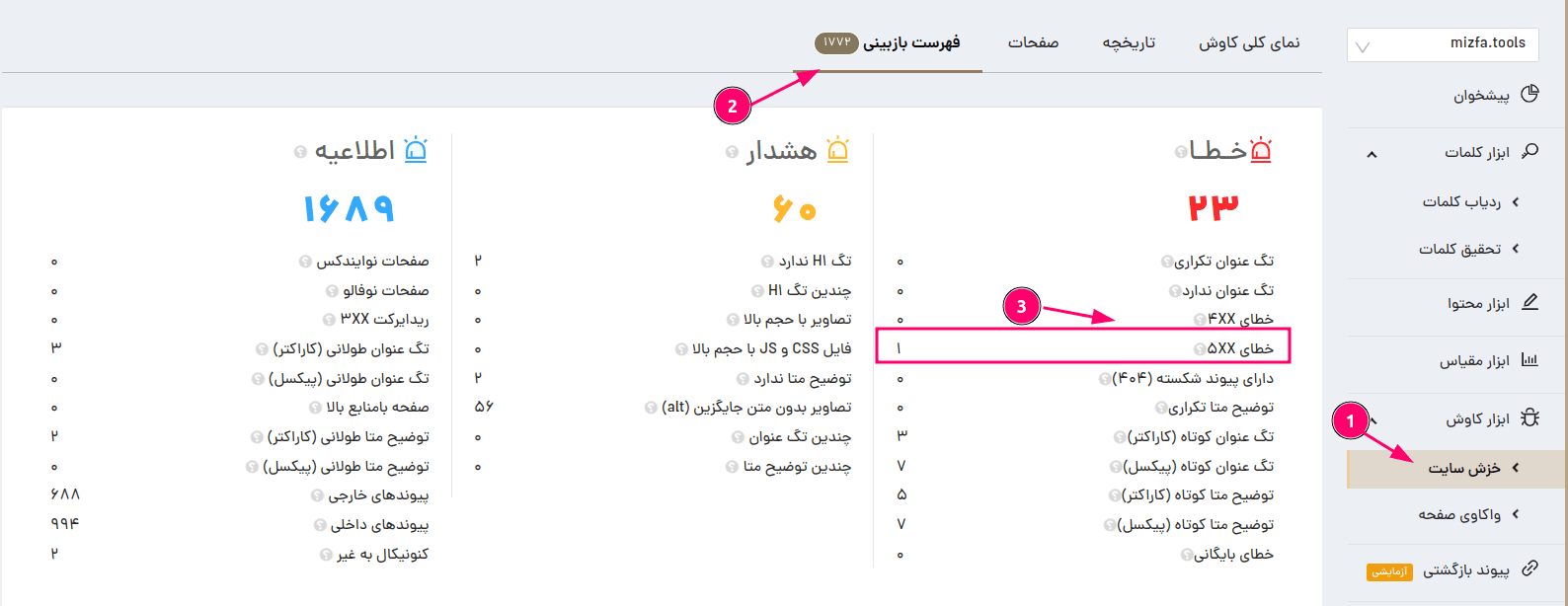
چگونه یک کاربر را به سرچ کنسول اضافه کنم؟
در مقالات قبلی که درباره بخش Settings سرچ کنسول صحبت کردیم، به یکی از بخش های مهم تنظیمات یعنی Users and permissions اشاره کردیم. توی این بخش می تونید کاربران جدید رو با سطح دسترسی متفاوت به یک پراپرتی در سرچ کنسول اضافه کنید.
در جواب سوال آیا می توانم یک کاربر به سرچ کنسول اضافه کنم باید شرایط خودتون رو در یک پراپرتی بررسی کنید.
🔸 برای اضافه کردن کاربر، باید مالک یا Owner پراپرتی باشید.
🔸 در ضمن هر پراپرتی حداکثر می تونه 100 کاربر/مالک داشته باشه.
برای اضافه کردن کاربران جدید کافیه از منوی سرچ کنسول وارد بخش Settings یا تنظیمات بشیم و روی Users & Permissions کلیک کنید.
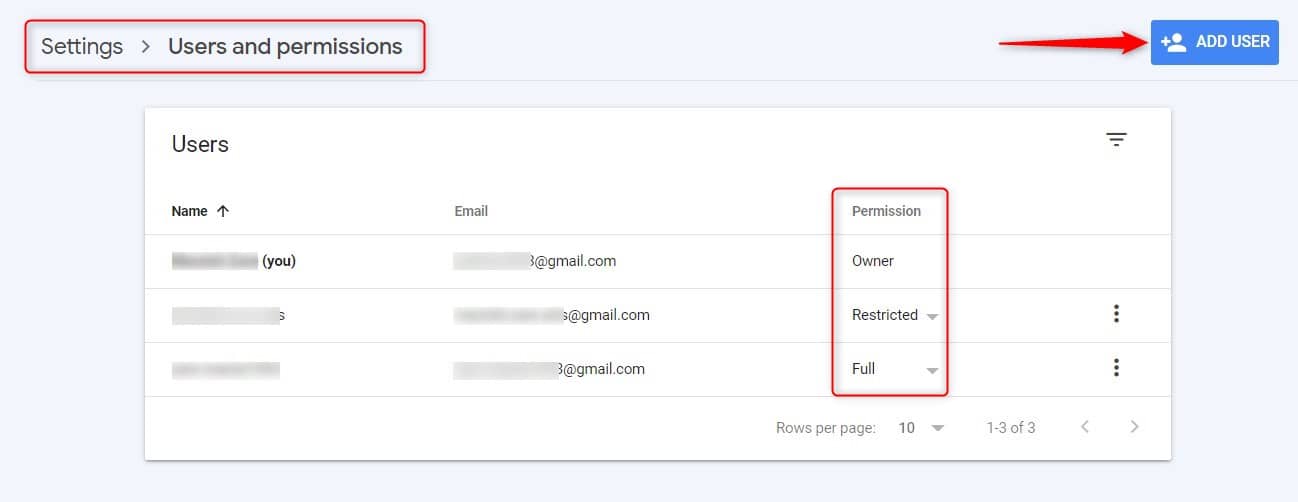
یک دکمه آبی رنگ در بالا و سمت راست برای اضافه کردن کاربر با عنوان Add User طراحی شده. با کلیک روی این دکمه کافیه یک حساب گوگل معتبر رو وارد کنید و بعد از تعیین سطح دسترسی، روی گزینه Add ضربه بزنید تا کاربر جدید اضافه بشه. ✅
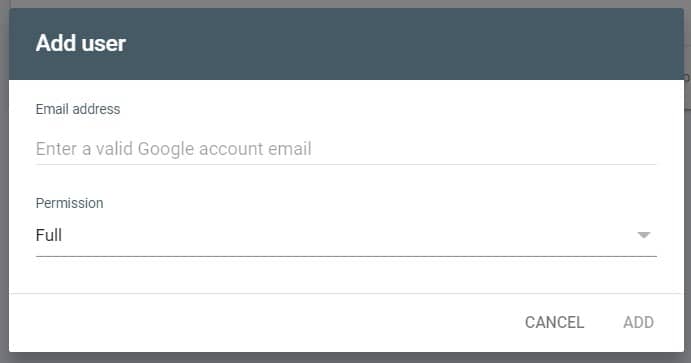
حالا از کجا بدونیم کدوم سطح دسترسی برای کاربر جدید مناسبه؟! در ادامه با 3 سطح دسترسی کاربران سرچ کنسول آشنا میشیم.
انواع سطح دسترسی در سرچ کنسول
هر فردی در سرچ کنسول و در یک پراپرتی مشخص، می تونه مالک (owner) یا کاربر (user) باشه. اما 2 نوع مالک و 2 نوع کاربر داریم که هر کدوم نقش ها و قابلیت های مختلفی دارن.
1- مالک یا Owner
مالک پراپرتی کنترل کامل روی تنظیمات و ویژگی های مختلف در سرچ کنسول داره. به عنوان مثال مالک امکان حذف و اضافه کردن کاربر به سرچ کنسول گوگل، پیکربندی تنظیمات، مشاهده همه داده ها و استفاده از همه ابزارها رو داره.
هر پراپرتی باید حداقل یک مالک تایید شده (verified owner) داشته باشه؛ در غیر این صورت کاربران دیگه هم امکان دسترسی به پراپرتی رو ندارن. ⛔
مالک تایید شده (Verified owner) و مالک تفویض شده (Delegated owner) هر دو سطح دسترسی مشابهی دارن. توی مقاله مربوط به مالک یا Owner در سرچ کنسول درباره تفاوت این دو و نحوه حذف مالک توضیح بیشتری دادیم.
2- کاربر کامل یا Full
کاربر Full می تونه تمام داده ها رو مشاهده کنه و امکان انجام یک سری اقدامات در برخی از گزارش ها و بخش های سرچ کنسول هم داره.
3- کاربر محدود یا Restricted
پایین ترین سطح دسترسی در زمان اضافه کردن کاربر جدید در گوگل سرچ کنسول، Restricted هست. کاربر محدود فقط حق مشاهده داره و ممکنه همه داده ها رو هم در اختیار نداشته باشه.
تفاوت دسترسی Owner با کاربر Full و Restricted
برای این که به سوال «چگونه یک کاربر را به سرچ کنسول اضافه کنم؟» پاسخ کامل تری بدیم، توی این بخش سطح دسترسی کاربرها و مالک پراپرتی در سرچ کنسول رو با جزئیات بیشتری بررسی می کنیم. جدول زیر در سند رسمی گوگل منتشر شده و تفاوت 3 سطح دسترسی افراد در سرچ کنسول رو به خوبی روشن می کنه.
| دسترسی | مالک (Owner) | کاربر کامل (Full) | کاربر محدود (Restricted) |
| مشاهده همه گزارش ها | ✅ | ✅ | ✅ |
| تنظیمات (Property settings) | ✅ | ✅ | فقط امکان مشاهده |
| پارامترهای لینک ها (URL Parameters) | ✅ | ✅ | فقط امکان مشاهده |
| تغییر آدرس سایت (Change of Address) | ✅ | فقط امکان مشاهده | فقط امکان مشاهده |
| مدیریت کاربران (User administration) | ✅ | ❌ | ❌ |
| گزارش ایندکس (Index Coverage) | ✅ | ✅ | فقط امکان مشاهده |
| لینک های مسدود شده (Blocked URLs) | ✅ | ✅ | ✅ |
| ابزار بازرسی آدرس (URL Inspection) | ✅ | ✅ | فقط قابلیت Fetch |
| گزارش عملکرد (Performance) | ✅ | ✅ | ✅ |
| گزارش لینک (Links) | ✅ | ✅ | ✅ |
| حذف لینک ها (Remove URLs) | ✅ | ✅ | فقط امکان مشاهده |
| گزارش مربوط به نتایج غنی (Rich result status reports) | ✅ | ✅ | ✅ |
| پیام و ایمیل های اطلاع رسانی (Receive messages) | ✅ | ✅ | ✅فقط پیام های مربوط به خودشون |
| درخواست تجدید نظر و بازبینی سایت (Reconsideration request) | ✅ | ✅ | ❌ |
| درخواست نادیده گرفتن یا دیساو کردن بک لینک های اسپم (Disavow links) | ✅ | ✅ | ❌ |
| دسترسی به حساب گوگل آنالیتیکس (Link Google Analytics account) | ✅ | ❌ | ❌ |
| اضافه و یا حذف کاربر به کنسول جستجو (Add/remove property owners) | ✅ | ❌ | ❌ |
| ابزار برجسته کننده داده ها (Data Highlighter) | ✅ | ✅ | ❌ |
| تایید کردن اصلاحات (Verify fixes) | ✅ | ✅ | ❌ |
| به اشتراک گذاشتن لینک های گزارش (Share report links) | ✅ | ✅ | ❌ |
| اضافه کردن کاربر جدید (Add users) | ✅ | ❌ | ❌ |
| ارسال نقشه سایت (Submit sitemap) | ✅ | ❌ | ❌ |
نحوه تغییر دسترسی یا حذف کاربران در سرچ کنسول
با توجه به جدول بالا در پاسخ به سوال آیا می توانم یک کاربر به سرچ کنسول اضافه کنم یا حذف کنم باید گفت فقط زمانی این قابلیت در اختیار شماست که به عنوان مالک یا Owner یک پراپرتی در سرچ کنسول باشید.
برای مدیریت کاربران در سرچ کنسول، یعنی تغییر سطح دسترسی یک کاربر یا حذف دسترسی کاربر هم لازمه که به عنوان مالک پراپرتی یا سایت در سرچ کنسول ثبت نام کرده باشید. 😉
حذف کاربران برخلاف نحوه اضافه کردن کاربر جدید در گوگل سرچ کنسول، خیلی سادهست. برای این کار کافیه در بخش Users & Permissions تنظیمات سرچ کنسول، روی سه نقطه انتهای ردیف هر کاربر کلیک کنید تا گزینه Remove access ظاهر بشه.
تغییر سطح دسترسی هم به سادگی حذف کاربرانه. برای این کار هم با کلیک روی فلش کوچک کنار هر دسترسی، می تونید سطح دسترسی رو تغییر بدید. این تغییرات سریعا اعمال میشه.
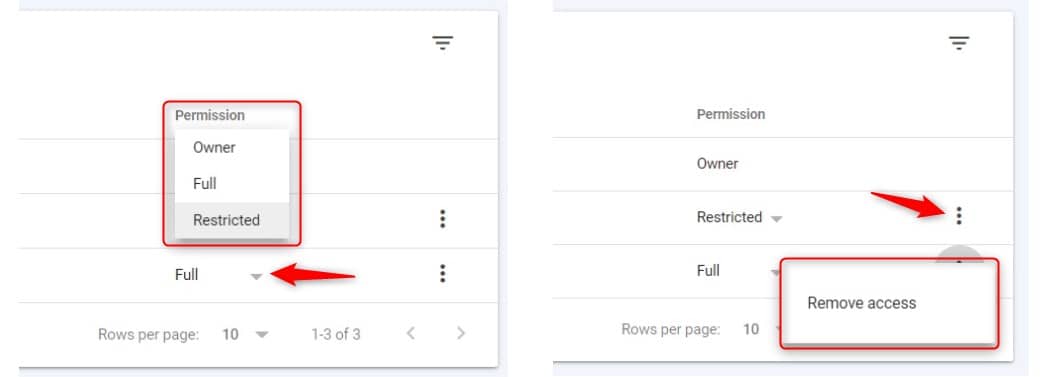
آیا کاربر Full می تونه کاربر جدید به سرچ کنسول اضافه کنه؟
بله
خیر
